

|
几何画板是一个作图和实现动画的辅助教学软件,用户可以根据教学需要编制出相关的图像和动画过程。几何画板是适用于数学、平面几何、物理的矢量分析、作图,函数作图的动态几何工具。 在解析几何中,抛物线是三大图形之一,抛物线有很多的性质,利用几何画板可以很形象地进行演示。下面介绍在几何画板中利用抛物线准线构造抛物线的方法。 具体步骤如下: 1.利用线段工具作出一条射线,利用点工具在射线上取一点F。 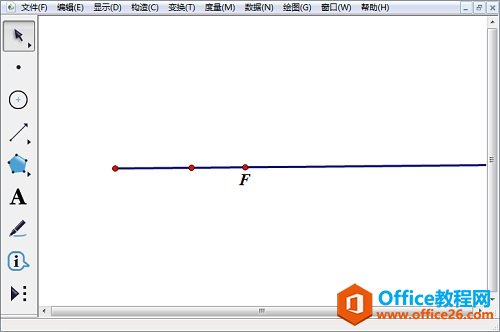 ? ?利用线段工具和点工具构造射线和射线上的点 2.选中射线端点和射线,选择“构造”——“垂线”。以垂线为抛物线的准线,用点工具在垂线上任取一点K,用线段工具连接KF。 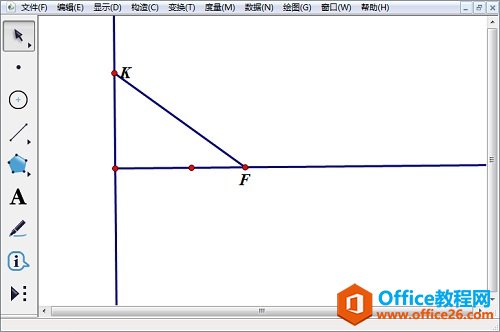 ? ?构造射线的垂线和线段KF 3.选中线段KF,选择“构造”——“中点”构造出中点E,选中E点和线段KF,选择“构造”——“垂线”。 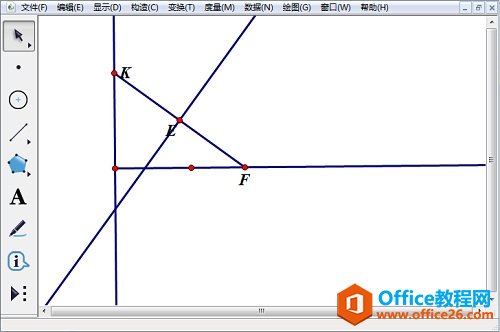 ? ?先后构造线段KF的中点与过中点的垂线 4.选中射线和点K,选择“构造”——“平行线”,平行线交中垂线交于点M,选中点M、K,选择“构造”——“轨迹”得到抛物线。 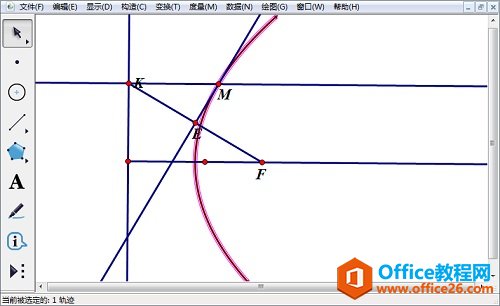 ? ?选中点K与点M构造轨迹形成抛物线 5.选中点M、K,选择“显示 ”——“追踪点”,选中点K,选择“编辑”——“操作类按钮”——“动画”,进行相应设置即可。选中垂线跟平行线,按下“Ctrl+H”将之隐藏。 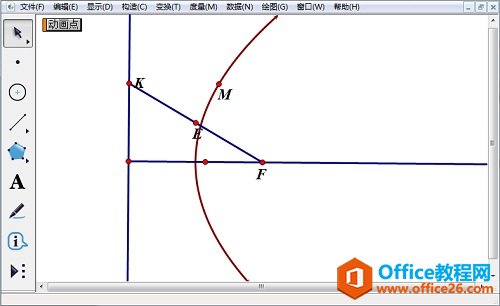 ? ?选中点M、K显示追踪点的轨迹并以K设置动画按钮 6.跟踪点M,当点K在准线上往复运动,点M的轨迹即为抛物线。拖动点F,观察抛物线形状、准线的位置。 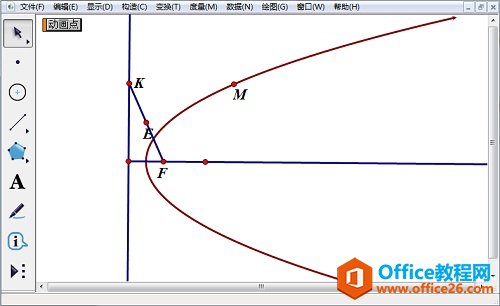 ? ?改变点F的位置观察抛物线的形状与大小 以上内容向大家介绍了在几何画板中利用抛物线准线的性质来构造抛物线的方法,抛物线有很多性质,因此构造几何画板抛物线的方法也有很多,其中轨迹功能的运用是很多的想了解更多几何画板轨迹功能的使用教程。 几何画板提供丰富而方便的创造功能使用户可以编写出自己需要的教学课件。 |
温馨提示:喜欢本站的话,请收藏一下本站!